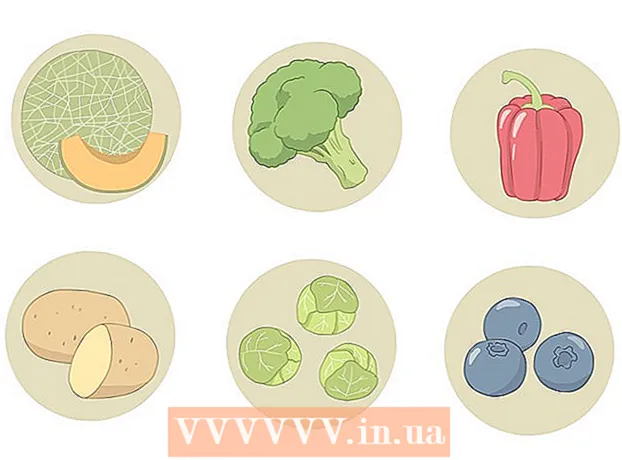Avtor:
John Stephens
Datum Ustvarjanja:
27 Januar 2021
Datum Posodobitve:
29 Junij 2024

Vsebina
Kako preklicati račun Netflix, bo odvisno od tega, kako se prijavite za račun. Če je račun registriran na spletnem mestu Netflix, ga lahko prekinete na spletnem mestu Netflix.com v katerem koli računalniku, telefonu ali tabličnem računalniku. Če ste se odločili za plačilo prek iTunes, Google Play ali Amazon Prime, boste morali račun preklicati prek ustrezne storitve. Tu je članek, ki vam pokaže, kako preklicati članstvo v Netflixu na različnih platformah.
Koraki
Metoda 1 od 6: Prekliči na Netflix.com
na Androidu. Aplikacijo bi morali videti v predalu za Android. Če ste naročeni na Netflix v Androidu in plačujete prek Googla Play, s to metodo prekličite storitev.
- Če ne uporabljate Androida, vendar plačate pristojbino prek Googla Play, se prijavite na https://play.google.com in pojdite na 3. korak.

(Nastavitve) iPhona ali iPada. Na začetnem zaslonu boste morali poiskati aplikacijo z ikono zobnika ali uporabiti iskalnik. To metodo uporabite samo, če plačujete provizije za Netflix prek iTunes (običajno, ko se prijavite za račun v iPhonu, iPadu ali Apple TV-ju).
Tapnite svoje ime na vrhu zaslona.

Dotaknite se iTunes & App Store.
Dotaknite se svojega Apple ID. To je e-poštni naslov na vrhu zaslona. Tu se bo prikazal meni.

Dotaknite se Oglejte si Apple ID (Glejte Apple ID) v meniju. Glede na varnostne nastavitve boste morali pred nadaljevanjem preveriti svojo identiteto.
Povlecite drsnik navzdol in izberite Naročnine (Registrirana storitev) je blizu sredine strani.
Dotaknite se storitve Netflix. Tu bodo prikazane informacije o registraciji storitve.
- Če Netflix na seznamu registriranih storitev ne vidite, ste se morda prijavili za račun prek Netflix.com ali druge storitve. Ali pa ste za prijavo uporabili drug Google Račun.
Dotaknite se Prekliči naročnino (Preklic storitve) na dnu strani. Na zaslonu se prikaže potrditveno sporočilo.
Dotaknite se Potrdite (Potrdite). Vaša storitev Netflix bo še naprej veljala do zadnjega dne trenutnega obračunskega obdobja. Od zdaj naprej vaš račun ne bo več bremenjen. oglas
Metoda 4 od 6: Preklic prek iTunes v računalniku
Odprite iTunes v računalniku. Če ste se naročili na Netflix v napravi Apple in plačevali pristojbine za storitve prek iTunes, s to metodo prekličite storitev prek iTunes.
- Če imate Mac, je iTunes aplikacija z ikono glasbene note, ki je prikazana v Docku. V računalnikih s sistemom Windows iTunes običajno najdemo v meniju Start. Če iTunes ni nameščen, ga prenesite brezplačno s https://www.apple.com/itunes.
- Prepričajte se, da uporabljate Apple ID, s katerim ste se naročili na Netflix. Za prijavo boste kliknili meni račun (Račun) in izberite Vpis (Vpiši se).
Kliknite meni račun. To je meni na vrhu zaslona Mac in nad aplikacijo iTunes, odprto v računalniku z operacijskim sistemom Windows.
Kliknite Ogled mojega računa (Glej moj račun) v meniju.
Pomaknite se navzdol in kliknite Upravljaj (Upravljanje) zraven »Naročnine«. Moral bi videti seznam vseh storitev, ki so registrirane z vašim Apple ID.
- Če Netflix na seznamu registriranih storitev ne vidite, ste se morda prijavili za račun prek Netflix.com ali druge storitve. Ali pa ste za prijavo uporabili drug Google Račun.
Kliknite Uredi (Uredi) zraven »Netflix«. Tu bodo prikazane informacije o registraciji storitve.
Kliknite Prekliči naročnino (Odjava od storitve) na dnu strani. Na zaslonu se prikaže potrditveno sporočilo.
Kliknite Potrdite (Potrdite). Vaša storitev Netflix bo še naprej veljala do zadnjega dne trenutnega obračunskega obdobja. Od zdaj naprej vaš račun ne bo več bremenjen. oglas
5. metoda od 6: Preklic na Apple TV
Izberite Nastavitve (Settings) na glavnem zaslonu Apple TV. Uporabite to metodo le, če ste prijavljeni v Netflix na Apple TV-ju (ali drugi napravi Apple) in plačujete storitev prek iTunes.
Izberite Računi (Račun).
Izberite Upravljanje naročnin (Upravljanje registriranih storitev). To je možnost pod naslovom "Naročnine".
Izberite storitev Netflix. Tu bodo prikazane informacije o registraciji storitve.
- Če Netflix na seznamu registriranih storitev ne vidite, ste se morda prijavili za račun prek Netflix.com ali druge storitve. Ali pa ste za prijavo uporabili drug Google Račun.
Izberite Prekliči naročnino (Prekliči registracijo storitve). Pojavi se potrditveno sporočilo.
Za potrditev sledite navodilom na zaslonu. Vaša storitev Netflix bo še naprej veljala do zadnjega dne trenutnega obračunskega obdobja. Od zdaj naprej vaš račun ne bo več bremenjen. oglas
Metoda 6 od 6: Prekliči na Amazon Prime
Dostop https://www.amazon.com. To metodo uporabite samo, če ste v račun Amazon Prime dodali kanal Netflix.
- Če niste prijavljeni v svoj račun Amazon, kliknite Vpis (Prijava) v zgornjem desnem kotu za prijavo zdaj.
Kliknite Računi in seznami (Računi in seznami). To je možnost v zgornjem desnem kotu strani. Tu se bo prikazal meni.
Kliknite Članstva in naročnine (Članstvo in storitve registrirani). To je možnost, ki se prikaže pod naslovom "Vaš račun" na desni strani menija.
Kliknite Naročnine na kanale (Naročniški kanal) je v spodnjem levem kotu strani. Stavek "Prime Video" se prikaže nad to možnostjo. Tu je popoln seznam storitev, na katere ste naročeni prek Amazon Prime.
Kliknite Prekliči kanal (Prekliči kanal) zraven »Netflix«. To možnost najdete pod naslovom "Vaši kanali" na dnu strani. Na zaslonu se prikaže potrditveno sporočilo.
- Če Netflix na seznamu registriranih storitev ne vidite, ste se morda prijavili za račun prek Netflix.com ali druge storitve. Ali pa ste za prijavo uporabili drug Google Račun.
Kliknite gumb Prekliči kanal (Prekliči kanal) za potrditev. Vaša storitev Netflix bo še naprej veljala do zadnjega dne trenutnega obračunskega obdobja. Od zdaj naprej vaš račun ne bo več bremenjen. oglas
Nasvet
- Prekličite svoj račun vsaj en teden pred iztekom obračunskega obdobja, da ne boste bremenili naslednjega meseca.
- Vse najete DVD-je morate plačati prek Netflixa, da se izognete dodatnim stroškom po preklicu računa.